Kết nối chuột với iPad đem lại trải nghiệm sử dụng mượt mà và hiệu quả hơn trong công việc cũng như giải trí. Bạn có biết cách kết nối chuột với iPad chỉ trong vài giây? Lợi ích của việc kết nối chuột với iPad bao gồm gì? Cùng Dlz Tech tìm hiểu kỹ càng từng bước để kết nối chuột với iPad một cách chi tiết nhé!
Các bước kết nối chuột với iPad đơn giản và nhanh chóng
Dưới đây là hướng dẫn cách kết nối chuột với iPad mà bạn có thể tham khảo ngay để thực hiện.
Bước 1: Bật chuột Bluetooth
Trước hết, hãy bật chuột Bluetooth và đảm bảo nó không được kết nối với bất kỳ thiết bị nào khác. Nếu chuột đã được ghép đôi, hãy reset nó để chuẩn bị kết nối với iPad.
Bước 2: Truy cập Cài đặt trên iPad
Mở ứng dụng Cài đặt trên iPad, sau đó chọn mục Trợ năng và tiếp đến là mục Cảm ứng.
🌟 Gợi ý cho bạn: dùng smartphone làm chuột máy tính

Sau khi hoàn tất, bạn có thể chuyển sang bước tiếp theo.
Bước 3: Kích hoạt Assistive Touch
Trong mục Trợ năng, bạn hãy tìm và chọn Assistive Touch.
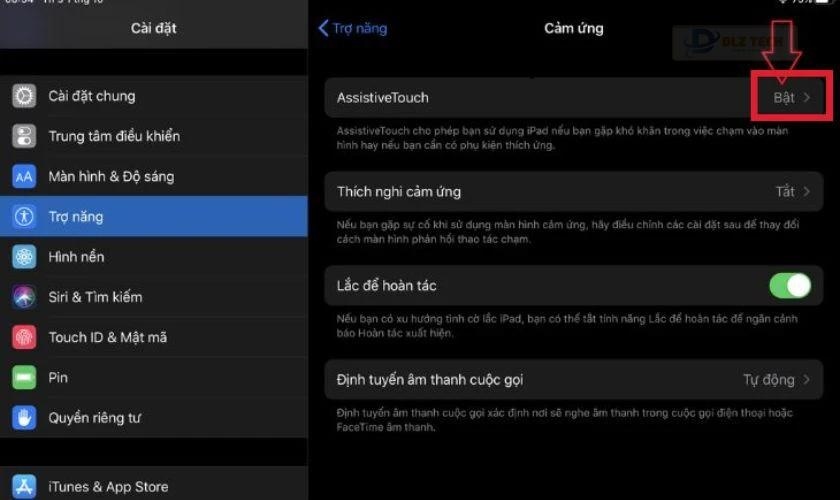
Chú ý đến trạng thái hiển thị, nếu đang tắt hãy nhấn để kích hoạt nó.
Bước 4: Kích hoạt Assistive Touch và chọn Thiết bị
Bật tính năng Assistive Touch và chọn mục Thiết bị.
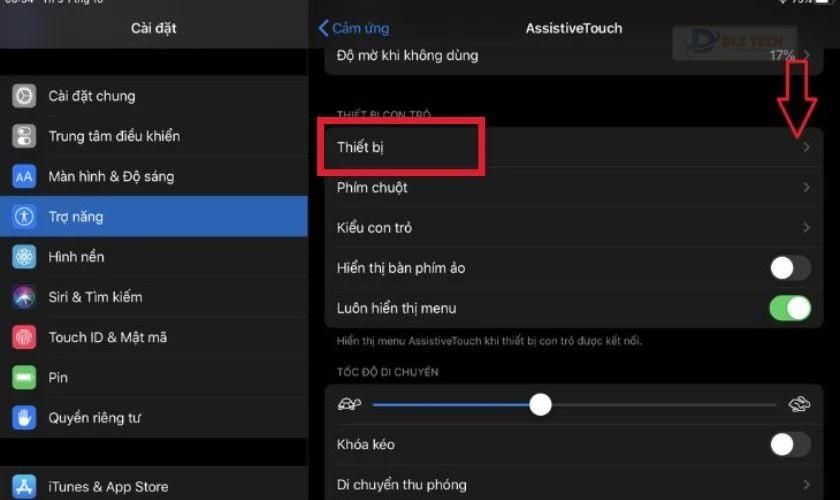
Nhấn vào dấu > để mở dưới các lựa chọn và tính năng.
Bước 5: Chọn thiết bị Bluetooth muốn kết nối
Danh sách các thiết bị Bluetooth có thể kết nối sẽ được hiển thị.
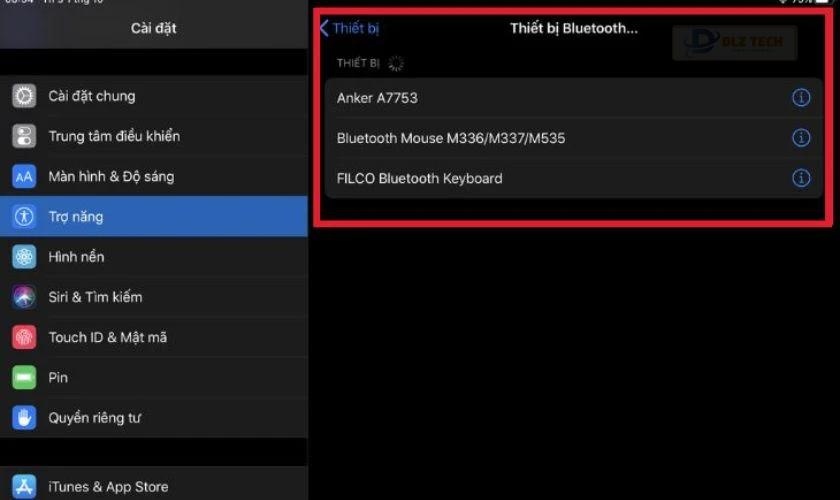
Tìm và nhấn vào tên chuột mà bạn muốn ghép nối.
Bước 6: Kết nối với chuột đã bật Bluetooth
Khi tên chuột xuất hiện trên màn hình iPad, hãy nhấp vào tên để hoàn tất kết nối.
📚 Mở rộng chủ đề tại: chuột kết nối với điện thoại
Cách tùy chỉnh trải nghiệm khi kết nối chuột với iPad
Dưới đây là một số cách giúp bạn tùy chỉnh chuột khi kết nối với iPad để có trải nghiệm tốt hơn.
1. Điều chỉnh kích thước và màu sắc con trỏ chuột
Sau khi kết nối thành công, chuột sẽ sáng đèn để báo hiệu. Bạn có thể tùy chỉnh kích thước và màu sắc con trỏ chuột theo ý thích:
Bước 1: Vào Settings chọn mục Accessibility, tiếp theo chọn Touch rồi chọn AssistiveTouch.
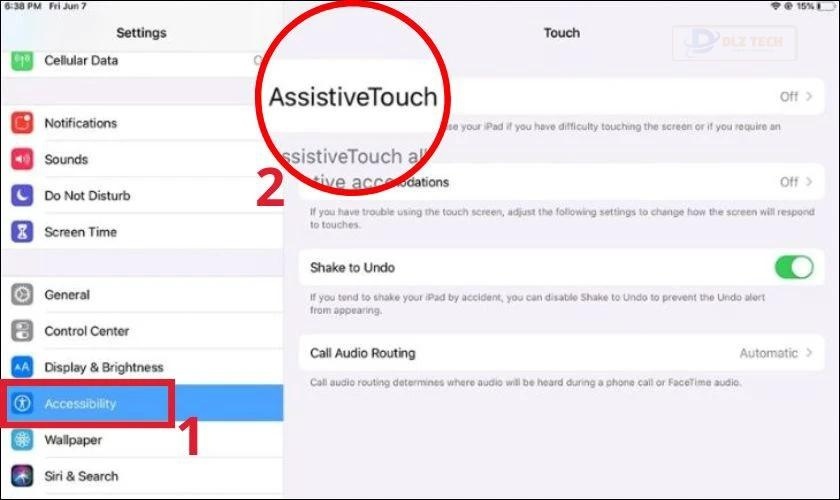
Bước 2: Chọn Cursor trong menu AssistiveTouch.
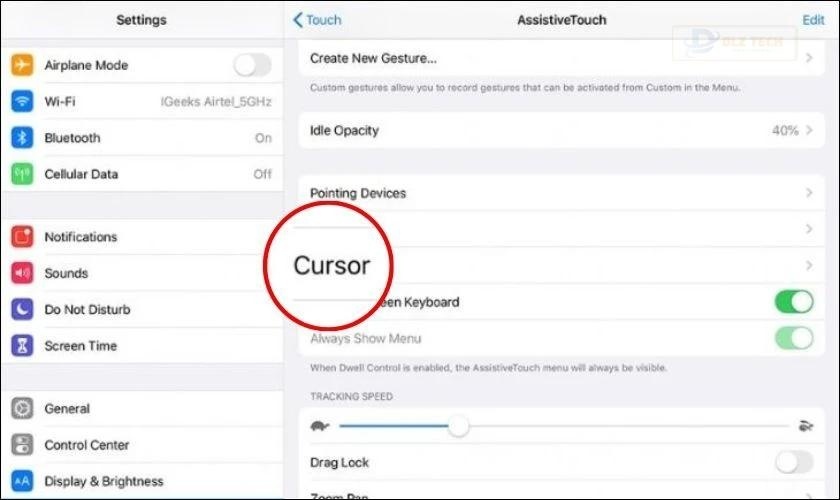
🪄 Một bài viết khác cho bạn: laptop không nhận bàn phím và chuột
Bước 3: Bật Large Cursor để thay đổi kích thước con trỏ và tùy chọn màu sắc bên dưới mục Large Cursor.
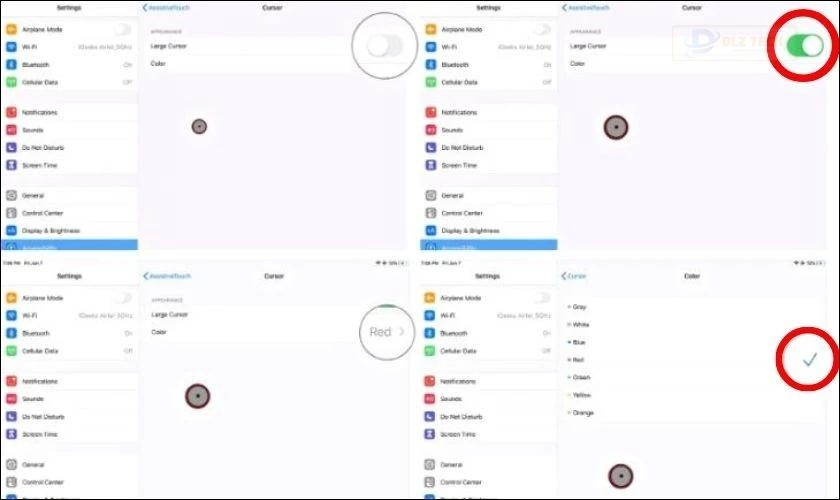
Với các bước trên, bạn có thể dễ dàng điều chỉnh kích thước và màu sắc con trỏ chuột.
2. Điều chỉnh tốc độ di chuyển của con trỏ chuột
Bạn có thể điều chỉnh độ nhạy của con trỏ chuột theo ý thích:
Bước 1: Vào Settings chọn Accessibility rồi điều hướng đến Touch và chọn AssistiveTouch.
Bước 2: Chọn mục Tốc độ di chuyển và điều chỉnh thanh trượt để tăng hoặc giảm tốc độ theo ý muốn.
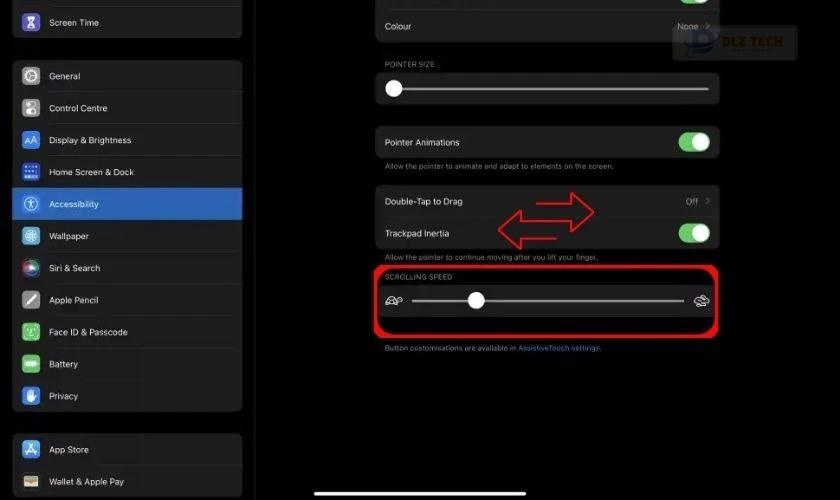
Những bước đơn giản này sẽ giúp bạn tùy chỉnh tốc độ di chuyển một cách dễ dàng.
3. Tùy chọn hiển thị bàn phím
Nếu muốn làm việc mà không bị phân tâm bởi bàn phím ảo, bạn có thể tắt chức năng Show Onscreen Keyboard trong mục Cursor.
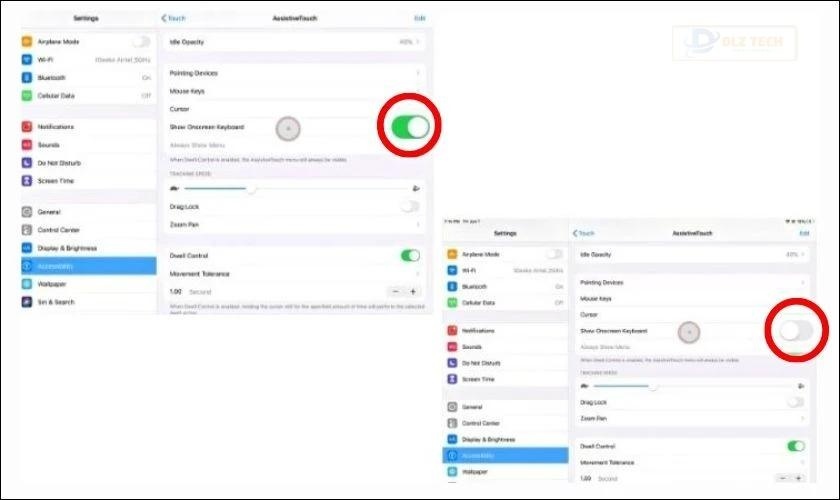
4. Tùy chọn hiển thị Menu
Để hiển thị hoặc ẩn Menu, bạn có thể tắt tùy chọn Always Show Menu trong mục AssistiveTouch.
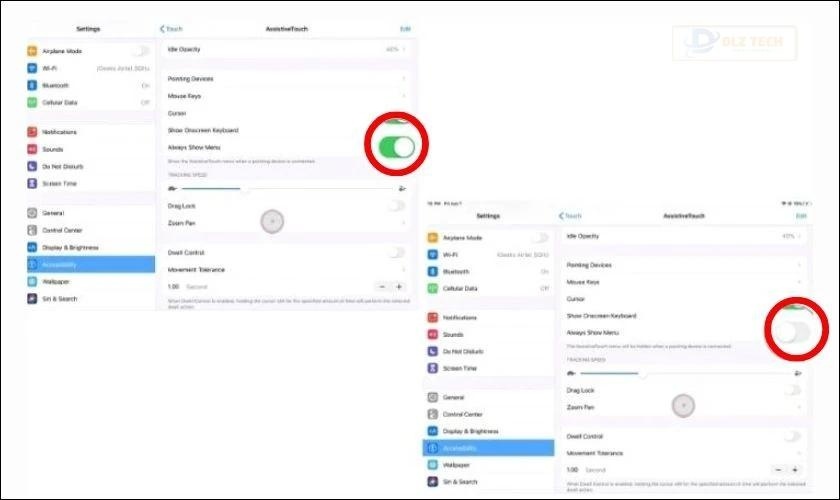
5. Thay đổi hướng cuộn và tốc độ theo dõi
📈 Nội dung có liên quan: máy tính trên ipad
Bạn có thể bật hoặc tắt chức năng Cuộn tự nhiên trong phần cài đặt tổng quát để điều chỉnh hướng cuộn và tốc độ theo dõi của chuột.
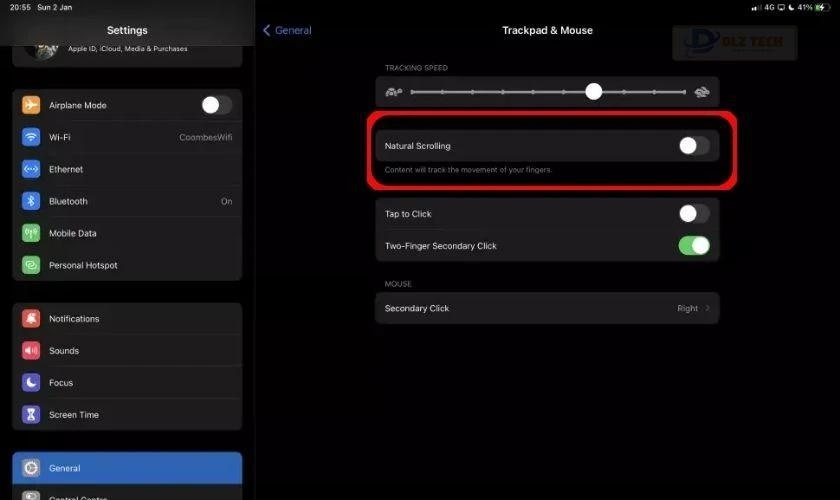
Lợi ích khi kết nối chuột với iPad
Khi sử dụng chuột với iPad, bạn sẽ nhận thấy nhiều lợi ích thú vị, góp phần tăng cường năng suất làm việc cũng như trải nghiệm giải trí. Dưới đây là một số ưu điểm nổi bật:
- Thao tác nhanh hơn: Với chuột, bạn có thể thực hiện các tác vụ một cách chính xác hơn, dễ dàng hơn thay vì sử dụng màn hình cảm ứng để vuốt chạm.
- Dễ dàng thao tác với ứng dụng: Kết nối chuột giúp bạn làm việc hiệu quả hơn với các ứng dụng như Lightroom, Pages, hay Keynote, việc thực hiện từng công việc trở nên nhanh gọn và chính xác.
- Cảm giác sử dụng tự nhiên hơn: Việc điều khiển chuột cho phép bạn thao tác một cách mượt mà và linh hoạt, giúp tiết kiệm thời gian và nâng cao trải nghiệm người dùng.
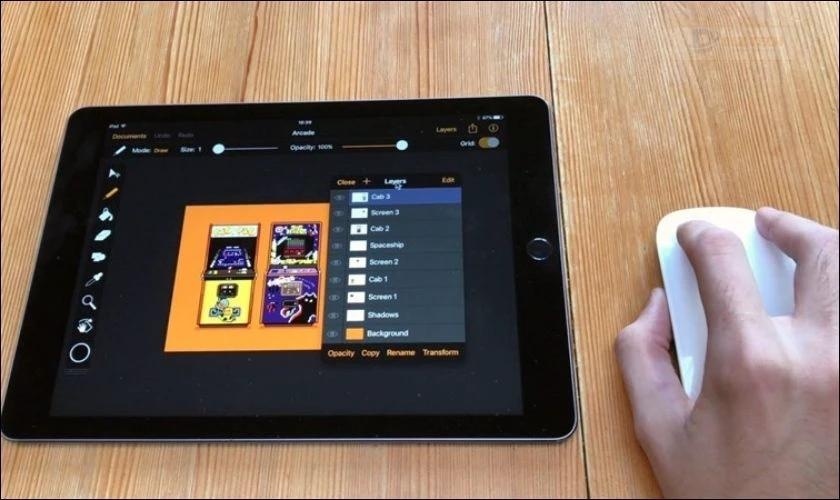
Các vấn đề thường gặp khi kết nối chuột với iPad
Mặc dù việc kết nối chuột với iPad thường khá đơn giản, nhưng đôi khi bạn có thể gặp phải một vài vấn đề. Dưới đây là một số nguyên nhân phổ biến:
- Khoảng cách kết nối không đủ: Chuột Bluetooth có thể hoạt động trong khoảng cách tối đa khoảng 10 mét. Nếu quá xa, bạn sẽ không kết nối được.
- Nhiễu tín hiệu Bluetooth: Sự can thiệp từ các thiết bị Bluetooth khác có thể ảnh hưởng đến kết nối.
- Chuột đã được kết nối với thiết bị khác: Làm cho việc kết nối của bạn không thành công.
- Bluetooth của iPad tắt: Kiểm tra xem Bluetooth có được bật không trước khi kết nối.
- Pin chuột yếu: Pin yếu có thể khiến chuột không đủ năng lượng kết nối.

Cách khắc phục lỗi kết nối chuột với iPad
Nếu bạn gặp khó khăn khi kết nối chuột với iPad, hãy thử những cách sau:
- Kiểm tra Bluetooth: Đảm bảo Bluetooth ở cả hai thiết bị đều đã được bật.
- Giữ khoảng cách: Đảm bảo chuột nằm gần iPad (trong vòng 10 mét).
- Tắt các thiết bị Bluetooth khác: Hạn chế xung đột tín hiệu.
- Đặt chuột về chế độ ghép đôi: Xem hướng dẫn sử dụng chuột để biết cách thực hiện.
- Khởi động lại: Khởi động lại cả iPad và chuột để sửa lỗi.
- Cập nhật phần mềm: Kiểm tra và cập nhật iPad và chuột nếu có bản mới.
- Thay pin chuột: Nếu chuột sử dụng pin, hãy chắc chắn rằng pin còn đủ năng lượng.
- Kiểm tra thông số kỹ thuật: Đảm bảo chuột tương thích với iPad.
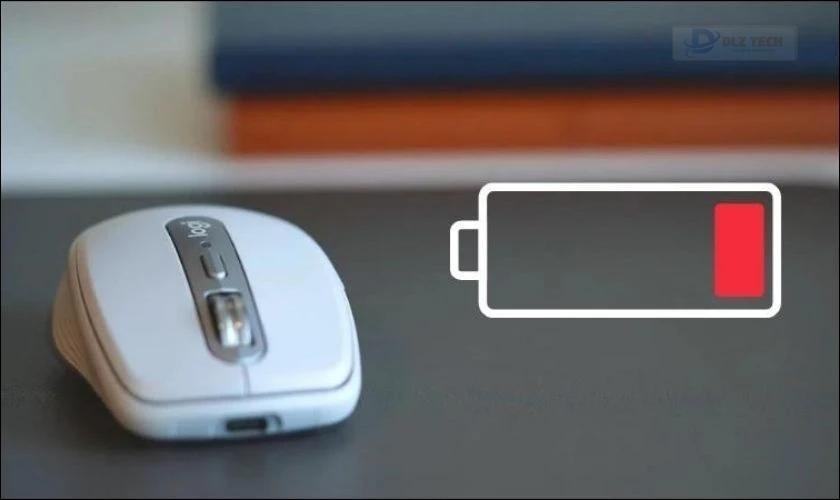
Cách hủy kết nối chuột với iPad
Khi không cần sử dụng chuột nữa, bạn có thể hủy kết nối bằng cách sau:
Bước 1: Vào Cài đặt trên iPad, chọn vào Trợ năng và tìm đến mục Bluetooth.
Bước 2: Nhấn vào biểu tượng chữ i bên cạnh tên chuột để ngắt kết nối.
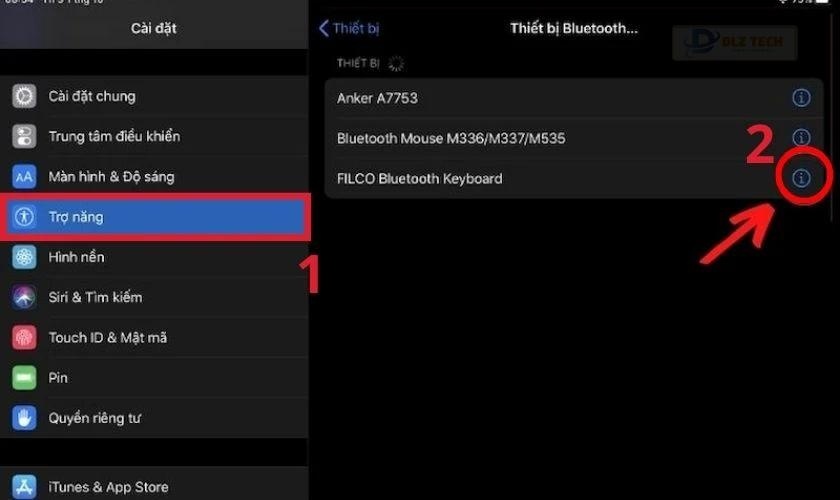
Lưu ý khi kết nối chuột với iPad
Để quá trình kết nối chuột trở nên thuận lợi và hiệu quả, bạn cần lưu ý:
- Sử dụng phiên bản iPadOS hỗ trợ kết nối chuột.
- Chọn chuột Bluetooth tương thích với thiết bị di động.
- Nếu chuột sử dụng dongle USB, bạn cần có adapter USB-C hoặc Lightning.
- Đảm bảo pin chuột đủ năng lượng.
- Giữ khoảng cách trong phạm vi 10 mét để kết nối ổn định.
- Kiểm tra cài đặt trợ năng và các tùy chỉnh chuột nếu cần thiết.
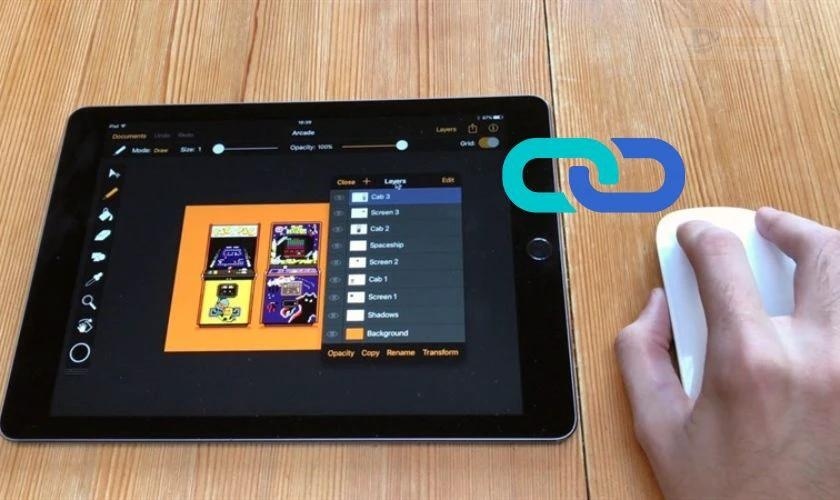
Kết luận
Bài viết này từ Dlz Tech đã cung cấp cho bạn những thông tin cần thiết về kết nối chuột với iPad. Hi vọng các bạn sẽ có trải nghiệm sử dụng tốt hơn và nhanh chóng hơn khi sử dụng thiết bị này!
Tác Giả Minh Tuấn
Minh Tuấn là một chuyên gia dày dặn kinh nghiệm trong lĩnh vực công nghệ thông tin và bảo trì thiết bị điện tử. Với hơn 10 năm làm việc trong ngành, anh luôn nỗ lực mang đến những bài viết dễ hiểu và thực tế, giúp người đọc nâng cao khả năng sử dụng và bảo dưỡng thiết bị công nghệ của mình. Minh Tuấn nổi bật với phong cách viết mạch lạc, dễ tiếp cận và luôn cập nhật những xu hướng mới nhất trong thế giới công nghệ.
Thông tin liên hệ
Dlz Tech
Facebook : https://www.facebook.com/dlztech247/
Hotline : 0767089285
Website : https://dlztech.com
Email : dlztech247@gmail.com
Địa chỉ : Kỹ thuật Hỗ Trợ 24 Quận/Huyện Tại TPHCM.







